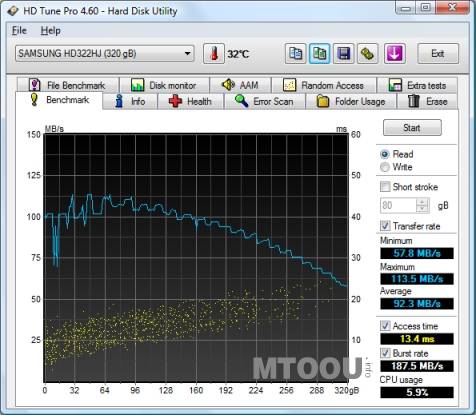首先我先来介绍一下DM这款硬盘软件工具,DM 的全名是Hard Disk Management Program,(一般诸如雨木林风、番茄花园、电脑公司等系统安装光盘上都自带了DM)其能对硬盘进行低级格式化、校验等管理工作,可以提高硬盘的使用效率。 当前,用户常用的是 DM 4.5 和 DM 5.01 版,后者在进行自动启动 DM 时,增加了一些 40MB以上的新型硬盘选择参数。DM 的每一步操作都有英文提示,使用较简单。
一、DM 主要功能
1、硬盘的低级格式化(Initialize)
DM 提供了 3 种低级格式化方式:格式一磁道、一个分区和整个磁盘。
2、对硬盘分区(Partitioning)
DM 支持的对每个硬盘最大分区数为 16 个,支持一个可引导分区最大为33MB,其余的 DOS分区最大容量512MB。对于每个DOS分区提供3种状态,分别为DOS BOOT分区. Reed only DOS、Write-Read分区。用户可改变分区的状态来保护有效的数据,对于每一个 DOS 分区,DM提供了可变的根目录项数(64、128、256、512、1024、2048),以及可变的簇数(0.5K、1K、2K、3K 、4K、8K、16K、32K、64K),这样用户对不同的分区采用不同的分配簇数,大大提高硬盘的利用率。
分区的顺序决定了起动系统后的提示符,从第一个分区开始提示符分别为 C:. D:. E:. F:…..,值得注意的是如用 FDISK系统命令只能见到前 4个分区信息。这样针对不同的使用者分别建立不同的分区,提供不同的保护方式,规定不同使用者可用硬盘的最大容量。对于公共的系统软件、工具(如各种编辑软件)建一公共分区加以只读保护,可大大提高了系统的安全性,同时也提高了硬盘的使用效率,使不同的使用者之间相互独立的使用硬盘,好象每个人使用一个硬盘一样。
3、硬盘的高级格式化(Preparation) DM 可对硬盘每个分区进行高级格式化。格式化 DOS引导区后再装入 DOS 操作系统。
4、可选硬盘参数配置 DM 可管理几十种类型的硬盘(DM 5.01 版更多一些),&127;用户可选择其中一种与实际机器的硬盘相同的型号使用。如果无相同的型号,可尽量选择磁头数(Number of Head)和柱面数(Number of Cyinders)相同的参数。DM 提供了修改多种硬盘参数的可能。
5、其它
DM 支持多操作系统共享硬盘的能力,同 FDISK 命令一样允许 4 个操作系统同时存在。安装多操作系统时,由于有的操作系统安装时先对硬盘进行低级格式化,所以应注意安装顺序。一般后安装 DOS。
DM 软件同时也支持多个硬盘的安装与管理。过程同一个硬盘的安装与管理。
二、DM的启动和使用
命令格式:A:>DM[参数]其中,参数取以下值:
/M DM 软件以手工方式进入,如无该参数,DM 以自动方式运行,依次执行 INITIALIZE.
PARTITIONG. PREPARAFION。
/C DM 软件以彩色方式执行,即运行于彩色显示器上。
/P DM 软件以 PC/XT方式管理硬盘。
/A DM 软件以 PC/AT方式管理硬盘。
/2 DOS 2.XX 版本方式。
/3 DOS 3.XX 版本方式。
/4 DOS 4.XX 版本方式(仅 DM 5.01 版有此参数)。
/V DM 运行于可改变簇长度、根目录项方式。
在实际使用中常用以下两种方式启动:
1、A:>DM (自动方式。初始化硬盘时很多参数都用默认值几乎不要人工干预)。
2、A:>DM (手动方式。作格式化时一些参数要人工指定)。
三、使用 DM 的注意事项
1、自动方式和手动方式的选择
在使用 DM 时,若采用自动方式,则程序要提示用户输入正确的磁盘型号,若输入的磁盘型号不对,DM 将给出错误信息并要求用户从新输入。这就要求用户对其所使用的磁盘型号有足够的了解,这在很多情况下是办不到的。所以,采用自动方式虽然简单,但要求知道硬盘型号,在你不知道磁盘的型号下,建立使用手动方式 M/M来启动 DM 程序。
2、手动方式使用
打入:DM/M 后,屏幕出现如下主菜单:
Main Menu:
(I)ntialization
(P)artitionging menu
(S)elect Drive
(C)onfiguration menu
(R)eturn to DOS Select an option(R)_
在光标处输入 I. P.S. C或 R 将分别进入初始化子菜单、分区子菜单、选择驱动器配置
子菜单或返回 DOS。
⑴I–初始化子菜单
在主菜单中输入 I后,进入初始化菜单下:
屏幕显示 INITALIZATION MENU: HELP AVALABLE BY PRESSING F1
(I)nturn or (V)erify surface (D)efect-list management
(R)eturn to main menu
Select an option(R)_
此菜单中又有 4 个选择项:I、V、D、R:
A、选I进入初始化后,屏幕提问:Is the above DEFECT-LIST aceurate for this disk(y/n):若选 Y,又接着提问,是对某一道、分区还整个磁盘进行初始化,对整个磁盘做初始化,则又 显 示 : HARD DISK MANAGEMENT PROGRAM V4.5 Drive 1,305 Cyls by 4 heabs. ……………………………………………………..CY1–Hd CY1–Hd CY1–Hd CY1–Hd CY1–Hd CY1–Hd CY1–Hd ………………………CURRENTDEFECT LIST……………. INITIALIZATION MENU: (I)ntializeor (V)erify surface (D)efet-list management (R)etuen to main menu Select an option(R): i Is the above DEFECT-LIST accurate for this disk?(y/n):y Do a (T)rack, (p)artion (D)isk, (R)eturn to initialization menu
Select an option(R): d Enter Interleave Value: (1-16 可选)
THIS WILL DESTROY ANY EXISTING DATA ON THIS DISK!CONTINUE?(y/n):当得到肯定回答后,又要求输入间隔值因子(取 1-16),回答后将出现:This Will DESTRPY ANY EXISTWG DATA ON THIS DISK! CONTINUE?(y/n): 输入 Y 开始低级格式化,输 N 返回初始化子菜单。
B、选 V 后对硬盘做校验操作。当打入 V 后,出现:DO a (T)rack,
(P)artition,ewtire,(D)isk,(R)etum to init
menu sclectopton(R)
打入 D–对整个硬盘进行校验;
T–对某一磁道进行校验;
P–对某一分区进行校验。
C、在初始化子菜单下输入 D 将进入缺陷表管理子菜单。
⑵P–分区子菜单
在主菜单下,输入 P,屏幕将出现硬盘上的分区情况及分区的起止柱面号、类型等,并同时提问:Does the above PARTITION TABLE requned modifiction(y/n)? 回答Y 后,即进入 PARTITION MENU(分区菜单),在这个菜单中,可对分区进行删除、安装 ,改变分区的类型,选择引导分区,建立新的分区信息表等。回答 N,即进入 PREPARATION MENU(准备菜单),在这个菜单下可以准备一个分区(P),也可以改变任何分区(C)。
⑶S–选择驱动器
用户可用 S 键来选择你准备初始化的硬盘驱器编号(1~n)。
⑷C–配置子菜单
在主菜单下输入 C,将进入 CONFIGURATION MENU(配置菜单)。下面是一个例子:HARD DISK MANAGEMNT PROGRRAM V4.5 Drive 1,305Cyls by 4
heads. …………………………………………………….. DISK PARAMETERS(CYLINDERS by SECTORS)are now STANDARD Drive1 is actually 305 by
4 by 17. ……………………………………………………… CONFIGURA TION MENU: HELP AVAILABLE BY PRESSING F1 (S)tandardparameters,(N)on-standard parameters (W)rite configuration,(R)eturn to MAIN MENU Seelect an option(R):
这时屏幕上告诉用户现在的磁盘参数(柱面数、磁头数及每道扇区数)是标准的;1 号驱动器为:305个柱面、4 磁头、每道 17个扇区。这时可以键入 S 选用标准参数,也可打入 N,选一个非标准的参数,然后用 W 命令将用户所选的配置信息写入配置记录区,供以后使用。
⑸R–退出 DM
在主菜单中选 R 或回车(缺省为 R)即退出 DM,返回到 DOS;在各个子菜单中,选 R 或回车(缺省为 R)可返回上一级菜单中。
再次郑重提醒:由于对硬盘的低级格式化是对硬盘所有磁面的重新洗牌,所以其对硬盘有很大的损伤会影响硬盘使用寿命。如果你的硬盘不是很老的那种问题很多的,严重坏道无法修复的,你还是别格式化的好.
电脑知识与技术博客 http://mtoou.info
本文链接:http://mtoou.info/yingpan-dige-md/